سریع ویندوز فرمان ویژگی ای است که مدت ها است که هسته اصلی سیستم عامل ویندوز است. برخی از CMDcommands وجود دارد که بسیار مفید و آسان هستند که حتی کاربران معمولی فرمان WWWows را به عنوان بخش اصلی سیستم عامل مشاهده می کنند.
همیشه شایعاتی وجود دارد که در برخی از قسمت ها حذف خواهد شد ، اما بعید است که به زودی اتفاق بیفتد.
موارد زیر 21 مورد از بهترین دستورات CMD است که اگر می خواهید کنترل بیشتری روی رایانه شخصی ویندوز خود داشته باشید ، باید بدانید.
1. ASSOC: پیوندهای پرونده را حل کنید
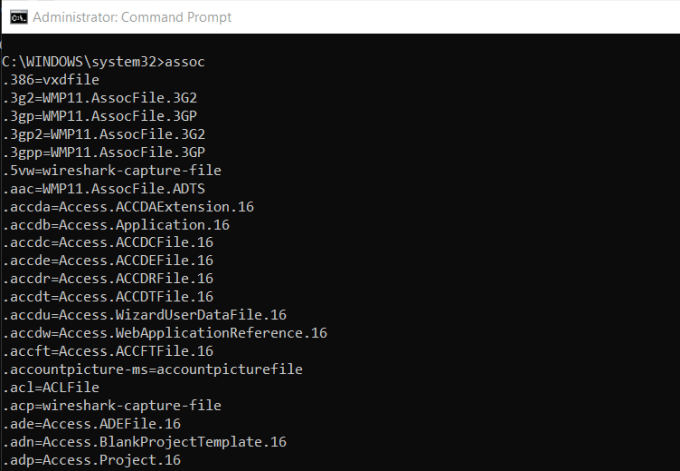
یکی از قدرتمندترین ابزارهای موجود در کتابخانه CMD دستور ASSOC است.
رایانه شما با برنامه های مشخصی پسوند فایل خاصی را مرتبط می کند. اینگونه است که کامپیوتر شما وقتی می خواهید یک فایل PDF یا Microsoft Word را دو بار کلیک کنید ، روی یک فایل DOC دو بار کلیک می کنید.
می توانید با وارد کردن ASSOCدر پنجره فرمان ، کلیه انجمن های پرونده را که از رایانه خود مطلع هستید ، مشاهده کنید. برنامه افزودنی پرونده و برنامه مربوط به آن را مشاهده خواهید کرد.
In_content_1 همه: [300x250] / dfp: [640x360]->می توانید با تایپ کردن چیزی مانند assoc .doc = Word.Document.8انجمن را تنظیم کنید.
2. FC: File مقایسه
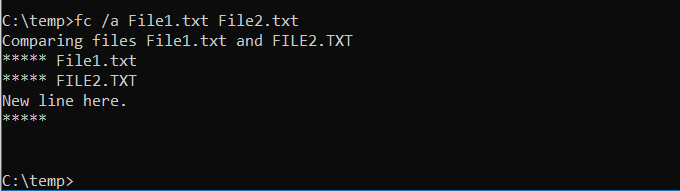
گاهي وقتی پرونده ها با گذشت زمان تغییر می کنند ، دشوار است که تفاوت بین نسخه ها را چگونه یادآوری کنید. شاید شما نمی دانید که فرمان aCMD امکان مقایسه پرونده ها و مشاهده همه تفاوت ها را دارد ، اما حقیقت این است.
دستورات FCیا ascii یا یک فایل باینری را مقایسه می کند و همه را لیست می کند از موارد مختلفی که پیدا می کند. .jpgیک مقایسه دودویی در دو تصویر انجام خواهد داد.
3. IPCONFIG: پیکربندی IP

شبکه عیب یابی هرگز ساده نیست ، اما یک فرمان با استفاده از این دستورات بسیار ساده تر است. IPCONFIG. >
این اطلاعات می توانند به شما در رفع عیب یابی مشکلات روتر و سایر موارد اتصال شما با آداپتور شبکه خود کمک کنند.
4. NETSTAT: آمار شبکه
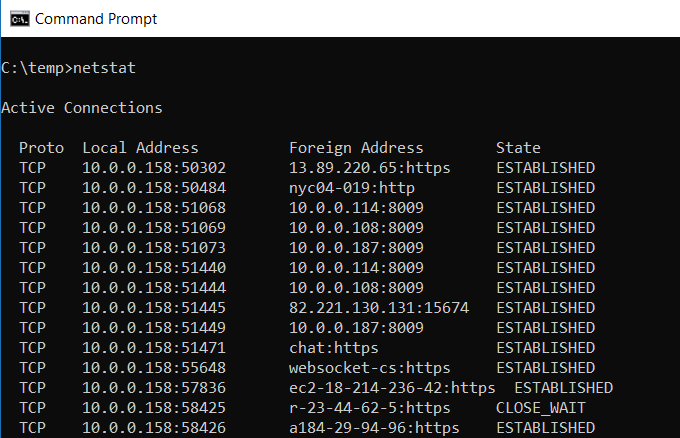
نگرانی که بدون آنکه از آن آگاهی داشته باشید می توانید بدافزارهایی در رایانه خود که به مکان های اینترنتی وصل می شود ، داشته باشید؟
اگر یک دستور NETSTATرا در قسمت فرمان اجرا کنید ، می توانید لیستی از تمام اتصالات فعال TCP از رایانه خود تهیه کنید.
5. PING: بسته های آزمایشی را بفرستید
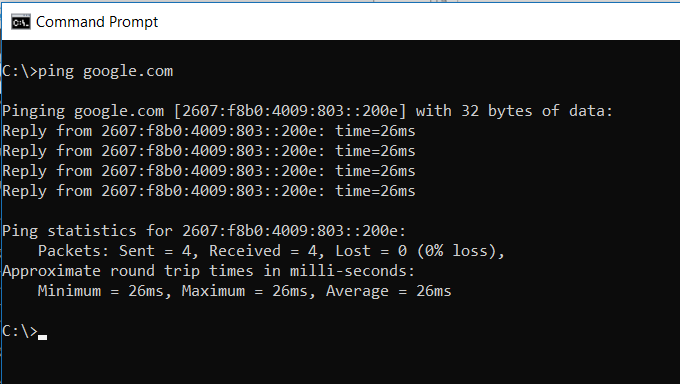
بهترین دوست یک تحلیلگر IT فرمان پینگاست. اجرای این رایانه بسته های آزمایشی را از طریق شبکه به سیستم مورد نظر ارسال می کند.
می توانید از دستور PING استفاده کنید تا بررسی کنید رایانه شما به یک کامپیوتر دیگر ، سرور یا حتی وب سایت دیگری دسترسی دارد یا خیر. این می تواند به بازگرداندن قطع ارتباطات شبکه کمک کند. همچنین زمان انتقال برای میلی ثانیه های بسته ها را فراهم می کند ، بنابراین اتصال شبکه ای بدی را نیز آشکار می کند.
6. TRACERT: مسیر ردیابی
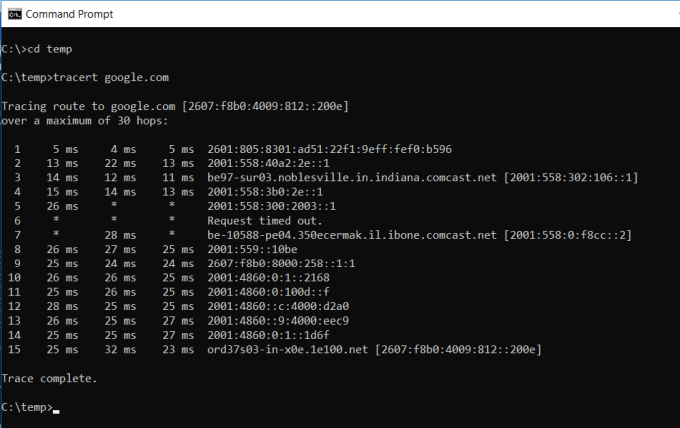
TRACERTفرمان استفاده از Windows را مجدداً مورد استفاده قرار می دهد. اگر همیشه کنجکاو هستید مسیر مسیری را که ترافیک شبکه شما از مرورگر خود به سیستم راه دور مانند Googleservers می کند ، مشاهده کنید ، می توانید از TRACERT برای دیدن آن استفاده کنید.
این دستور عبارت "Trace Route" است که بسته های بسته را به یک مقصد از راه دور (سرور یا وب سایت) ارسال می کند و اطلاعات زیر را در اختیار شما قرار می دهد:
TRACERT می تواند نشان دهد که چگونه مسیرهای درخواست اینترنت شما بسته به جایی که به آن دسترسی دارید تغییر می دهد وب. همچنین در رفع عیب یابی روتر یا روشن کردن شبکه محلی ممکن است مشکل ساز باشد.
7. POWERCFG: پیکربندی نیرو
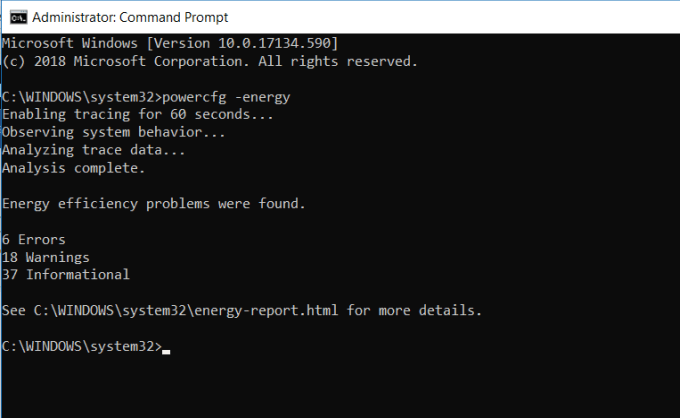
هستند شما از اینکه به سرعت به نظر می رسد لپ تاپ شما از کار افتاده قدرت ناامید شده ، ناامید شده اید؟ این ممکن است که تنظیمات قدرت شما به صورت غیرقابل استفاده تنظیم شود. یک دستور CMD ویندوز به نام POWERCFG(پیکربندی برق) وجود دارد که می تواند کمک کند. خط فرمان را به عنوان سرپرست اجرا کنید و powercfg - انرژیرا تایپ کنید تا گزارش کارآیی کامل انرژی را بدست آورید.
این روند تا حدود یک دقیقه طول می کشد ، اما وقتی این کار تمام شد ، شما خواهید دید که آیا هشدارهایی وجود دارد یا خطایی وجود دارد که می تواند به شما در بهبود بهره وری در سیستم شما کمک کند.
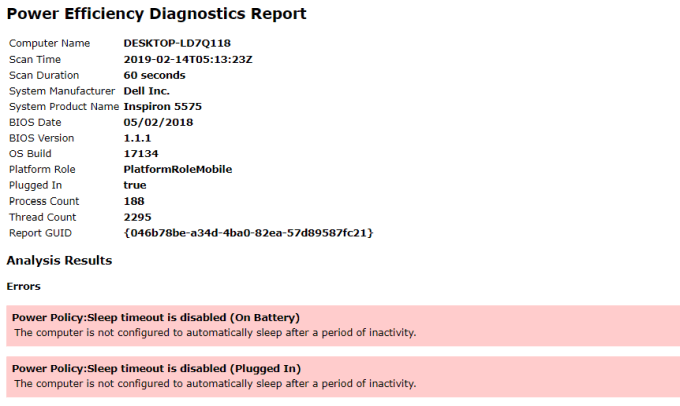
برای دیدن جزئیات مربوط به خطاها و هشدارها ، پرونده انرژی-گزارش.html را مشاهده کنید.
8. SHUTDOWN: رایانه را خاموش کنید
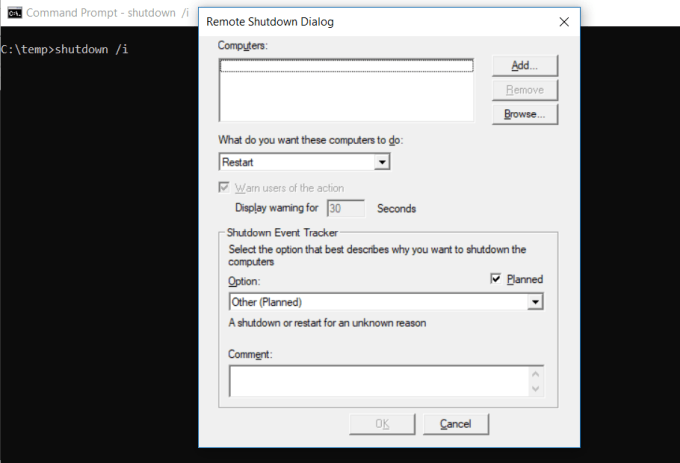
دستور خاموش، یک فرمان تقریبا همه کاره است که به شما امکان می دهد کامپیوتر را خاموش کنید اما کنترل عملکرد آن را خاموش کنید. معمولاً پس از اعمال تك تك به سیستم رایانه ای ، به عنوان یك كار وظیفه برنامه ریزی شده برای دسته ای از IT ، استفاده می شود.
تایپ خاموش كردن / iاز خط فرمان ، خاموش شدن را آغاز می كند. آن را به یک رابط کاربری گرافیکی برای دادنکاربر گزینه ای را برای راه اندازی مجدد یا خاموشی کامل انتخاب کند. اگر نمی خواهید GUI ظاهر شوید ، می توانید فقط یک دستور خاموش /صادر کنید.
یک لیست طولانی از پارامترهای دیگری وجود دارد که می توانید از آنها برای خاموش کردن ، خواب زمستانی ، راه اندازی مجدد و موارد دیگر استفاده کنید. فقط کافی است خاموش کردنرا تایپ کنید بدون هیچگونه استدلالی برای دیدن همه آنها.
9. SYSTEMINFO: اطلاعات مربوط به سیستم
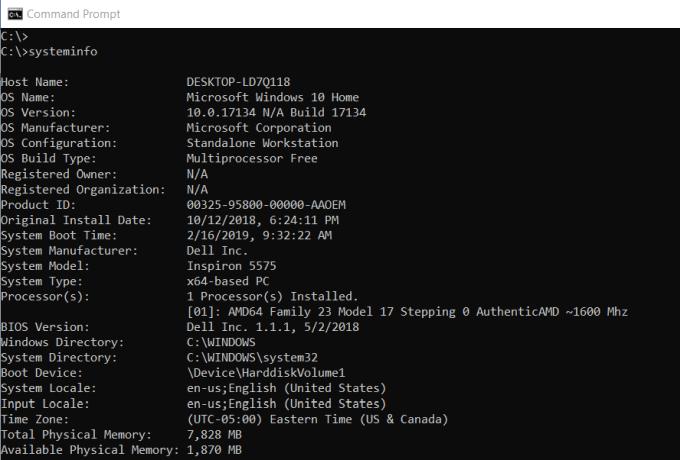
اگر شما باید بدانید که چه کارت شبکه ای دارید ، جزئیات پردازنده یا نسخه دقیق سیستم عامل Windows خود ، دستور SYSTEMINFOشما می تواند کمک کند.
این دستور نظرسنجی سیستم شما و مهمترین اطلاعات در مورد سیستم شما را می کشد. این اطلاعات را با فرمت تمیز لیست می کند که خواندن آن آسان است.
10. SFC: Check File File System
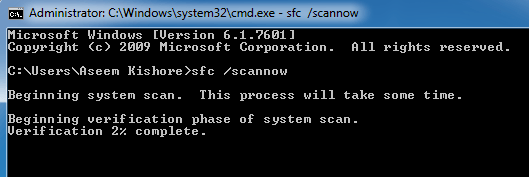
اگر همیشه نگران این هستید که ویروس یا برخی از نرم افزارهای نرم افزاری پرونده های اصلی سیستم شما را خراب کرده اند ، یک دستور ویندوز وجود دارد که می تواند آن پرونده ها را از بین ببرد و از یکپارچگی آنها اطمینان حاصل کند. andchoose اجرای به عنوان سرپرست). با تایپSFC / SCANNOW تمام فایل های سیستم محافظت شده بررسی می شود. در صورت یافتن aproblem ، پرونده ها با فایلهای سیستم پشتیبان تعمیر می شوند.
فرمان SFC همچنین به شما اجازه می دهد:
اسکن تا 10 یا 15 دقیقه طول می کشد ، بنابراین زمان آن را اختصاص دهید.
11. NET USE: Drives Map
اگر می خواهید یک درایو جدید را نقشه برداری کنید ، همیشه می توانید FileExplorer را باز کنید ، روی این رایانه راست کلیک راست کرده و از طریق wizard Map Network Drive بروید. هرچند با استفاده از NET دستور USE، می توانید همان کار را با یک رشته فرمان انجام دهید.
برای مثال ، اگر یک پوشه اشتراک گذاری در یک شبکه رایانه ای به نام \\ رایانه دیگر \ اشتراک گذاری \ دارید ، شما با تایپ کردن این دستور می توانید این را به عنوان Z خود تنظیم کنید:
استفاده خالص از Z: "\\ رایانه دیگر " / مداوم: بله
سوئیچ پایداربه رایانه خود می گوید که شما می خواهید این هارد را هر بار که به سیستم خود وارد سیستم می شوید مجدداً تغییر دهید.
12. CHKDSK: دیسک را بررسی کنید
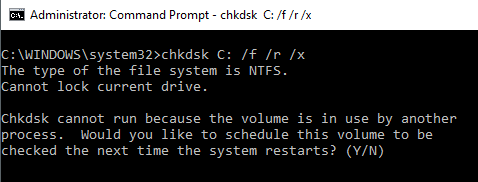
در حالی که دستور SFC فقط یکپارچگی پرونده های coresystem را بررسی می کند ، می توانید برای اسکن کل درایو از دستور CHKDSKاستفاده کنید.
دستور بررسی C: درایو و ترمیم هر گونه مشکلی ،پنجره فرمان را به عنوان سرپرست راه اندازی کنید و CHKDSK / f C:را تایپ کنید.
این دستور مواردی مانند:
این دستور می تواند خطاهای دیسک را رفع کند (در صورت امکان). پس از پایان کار ، وضعیت اسکن را مشاهده می کنید و اقدامات انجام شده را انجام داده اید.
13. SCHTASKS: وظایف برنامه زمانی
ویندوز برای ایجاد وظایف برنامه ریزی شده دارای یک جادوگر است.
شما باید از طریق برنامه Wizard Wizard Task این گزینه را تنظیم کنید. یا می توانید برای تنظیم آن ، تنها یک دستور SCHTASKSرا تایپ کنید.
SCHTASKS / ایجاد / SCHOURLY / MO 12 / TR مثال / TN c: \ temp \ File1. خاموش
سوئیچ برنامه ریزی شده استدلال هایی مانند دقیقه ، ساعتی ، روزانه و ماهانه را می پذیرد. سپس فرکانس را با دستور / MO مشخص می کنید.
اگر فرمان را به درستی تایپ کردید ، پاسخ را مشاهده خواهید کرد ، <ص>موفقیت: کار برنامه ریزی شده "مثال" با موفقیت ایجاد شده است>.
14. ATTRIB: ویژگیهای پرونده را تغییر دهیدبا این وجود ، به جای جستجوی ویژگی های پرونده ، می توانید از دستور ATTRIBبرای تنظیم ویژگی های فایل استفاده کنید.
برای مثال ، اگر تایپ می کنید: ATTRIB + R + HC: \ temp \ File1.bat، File1.bat را به عنوان یک پرونده مخفی و فقط خواندنی تنظیم می کند.
هیچ موفقیتی پاسخی وجود ندارد ، بنابراین مگر اینکه پیام خطایی را ببینید ، این فرمان کار کرده است.
سایر دستورات CMD ویندوز
همانطور که می بینید ، اگر دستورات صحیح را بلد باشید ، موارد قدرتمند و مفیدی وجود دارد که می توانید با آن دستور Windows را انجام دهید.
باور کنید یا نه ، دستورات دیگری نیز وجود دارد که توانایی انجام برخی کارهایی را که احتمالاً هرگز آنها را با استفاده از یک دستور ساده انجام نداده اید ، به شما القا می کند.
اگر علاقمند به یادگیری بیشتر هستید ، مایکروسافت لیستی کامل از همه دستورات CMD ویندوز موجود در آخرین نسخه سیستم عامل ویندوز را ارائه می دهد.